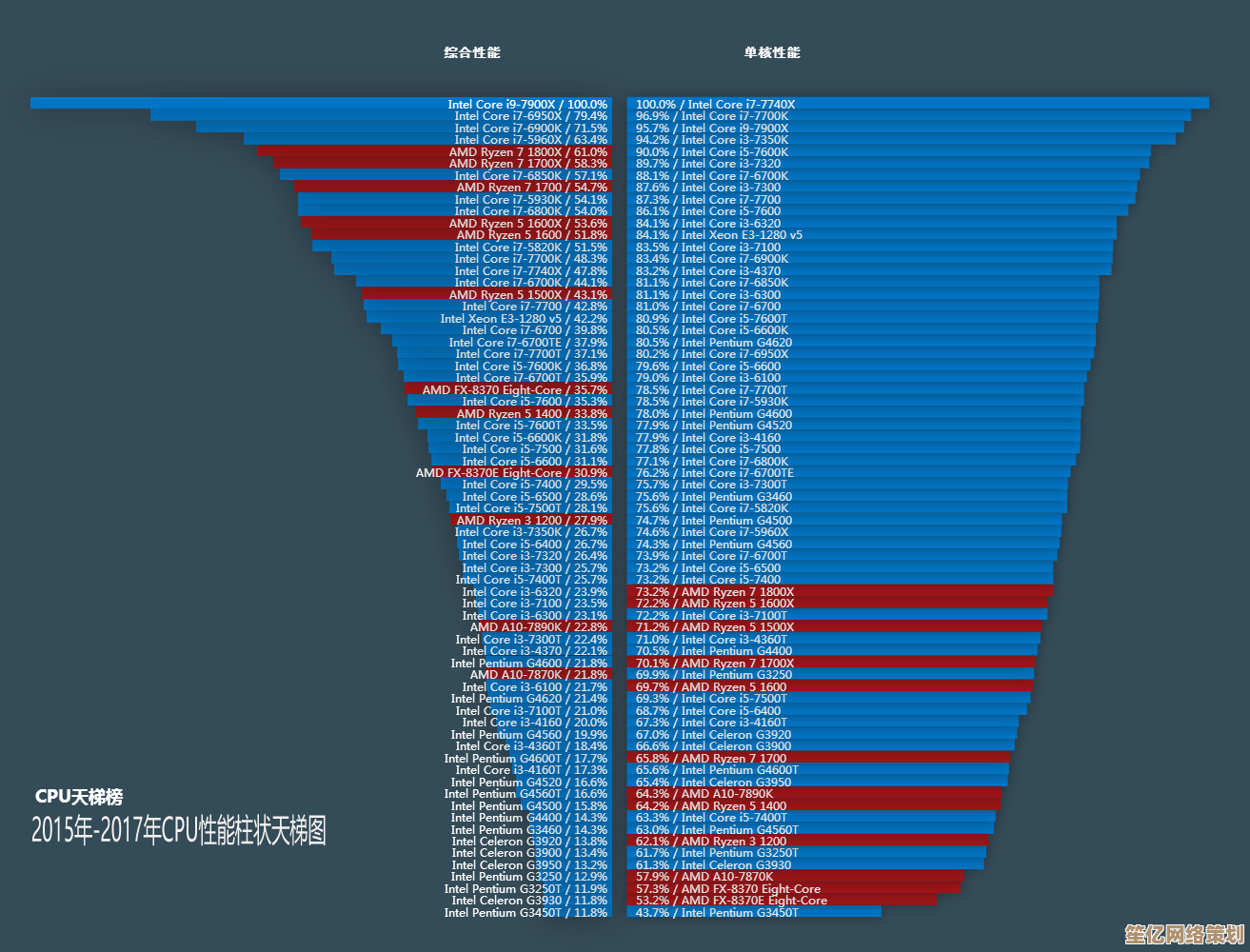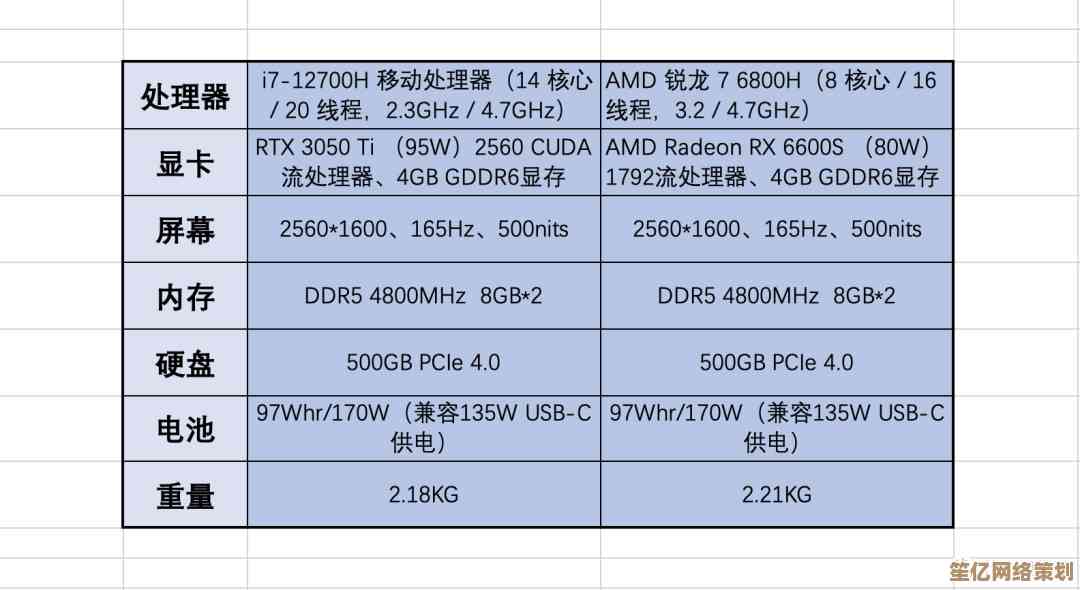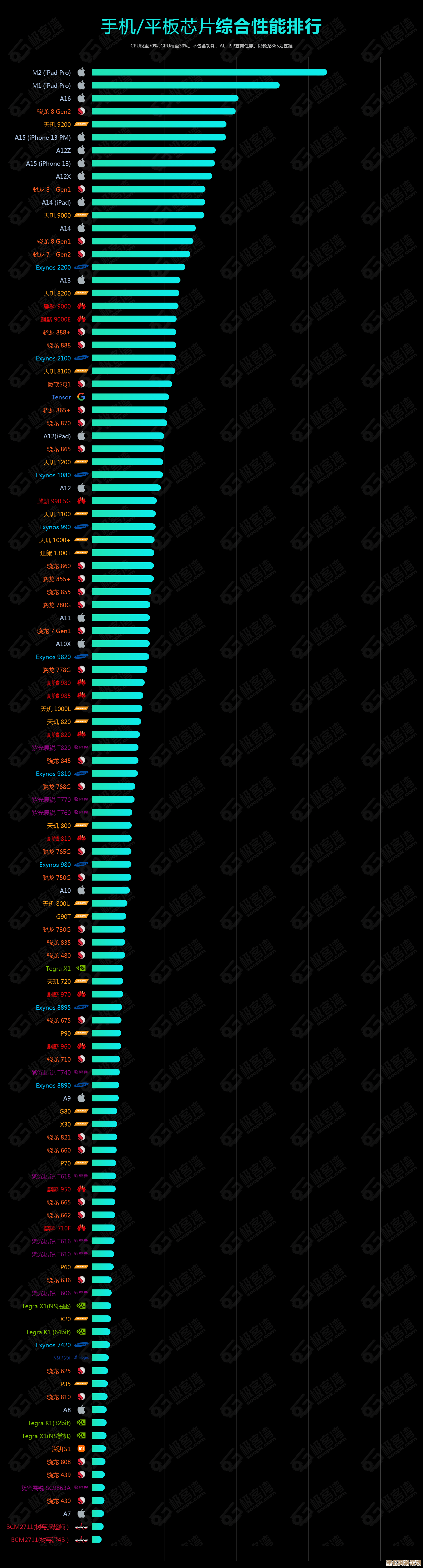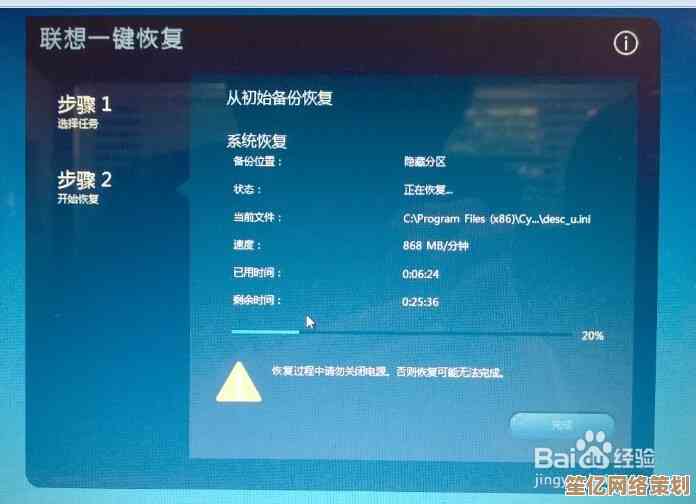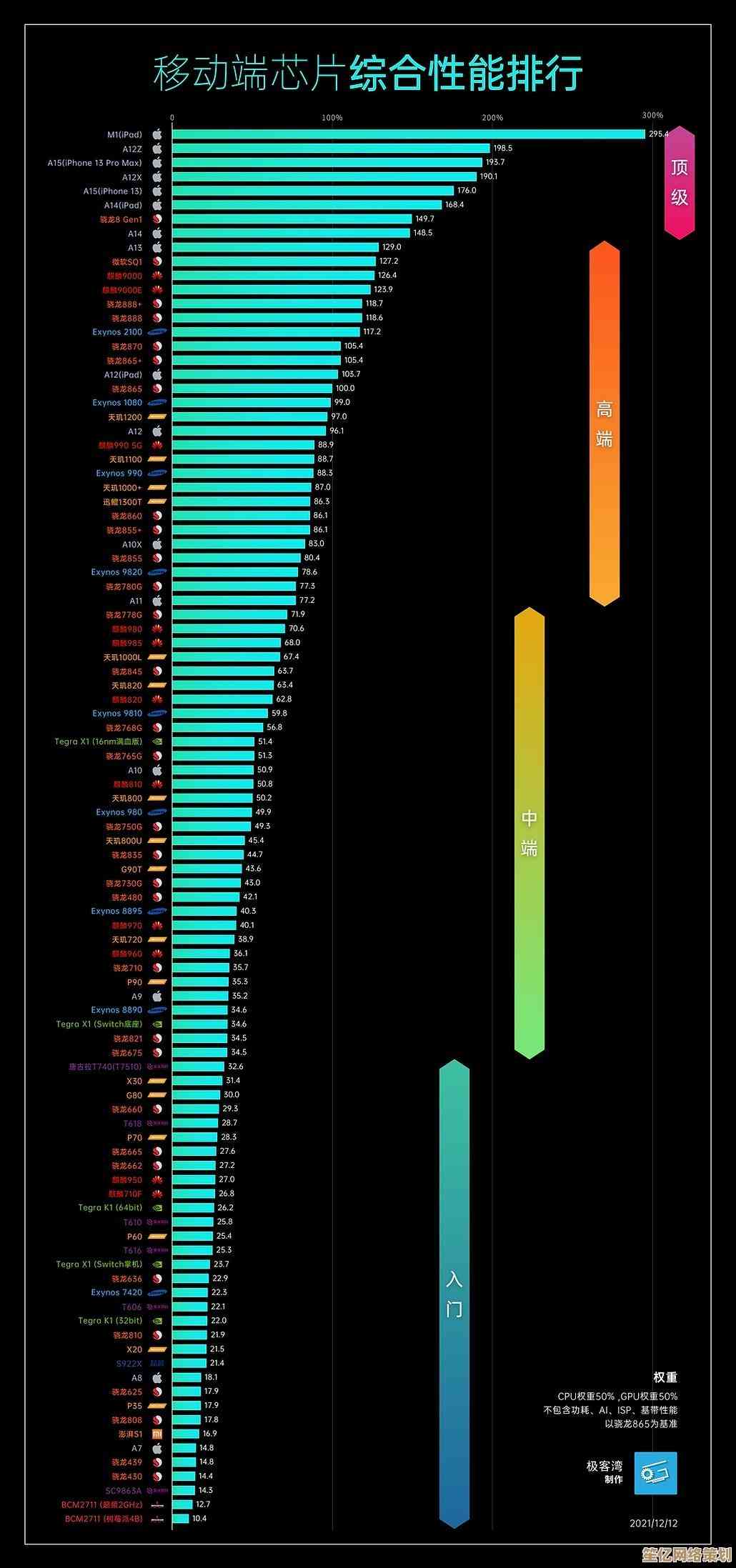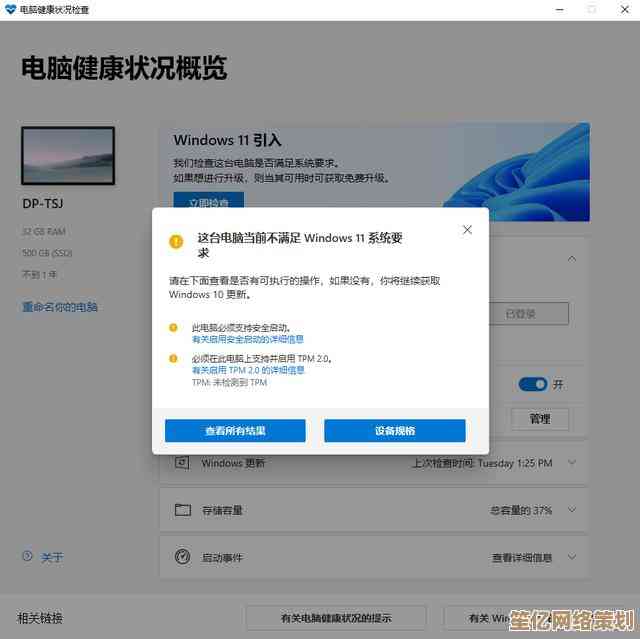360浏览器下载安装指南:新手用户轻松上手操作教程
- 问答
- 2025-10-16 02:46:37
- 2
哎,说到装浏览器这事儿,我猜你可能有点懵,尤其是不太熟悉电脑操作的话,别担心,咱们今天就用最“人话”的方式,一步步把360浏览器怎么下载、安装给整明白,我尽量说得像朋友聊天,可能偶尔会卡壳或者啰嗦一点,但你跟着来,准没问题。
首先啊,为啥选360浏览器呢?其实吧,它算是个“老熟人”了,很多电脑小白第一次接触浏览器可能就是它,界面比较直白,自带一些安全功能,比如拦拦广告啊、提醒风险网站什么的…当然啦,这东西见仁见智,有人爱用有人嫌,反正呢,如果你需要个上手快的,它算个选项。😊
好,第一步:找对地方下载,这可是最关键的!千万别随便在什么“高速下载”“破解版”的链接上点,容易带回来一堆乱七八糟的软件…别问我怎么知道的,说多了都是泪,最稳妥的方法是,打开你现在用的任何一个浏览器(哪怕是系统自带的IE或者Edge),在地址栏里——对,就是最上面那条长长的空白框——直接敲“360浏览器官网”或者输入“browser.360.cn”,然后回车!一定要认准“官网”这两个字,或者网址里带着“360.com”的,不然容易跑偏。
进了官网之后,页面一般挺花哨的,各种按钮,你眯眼找找,通常有个很显眼的“免费下载”或者“立即下载”按钮,颜色可能比较亮(比如绿色或橙色),鼠标移过去,点一下,这时候可能会弹出个小窗口,问你要不要把下载助手什么的也装上…这个嘛,看你需要,如果怕麻烦,就勾掉那些小对勾,只留浏览器的选项,点“下载”。
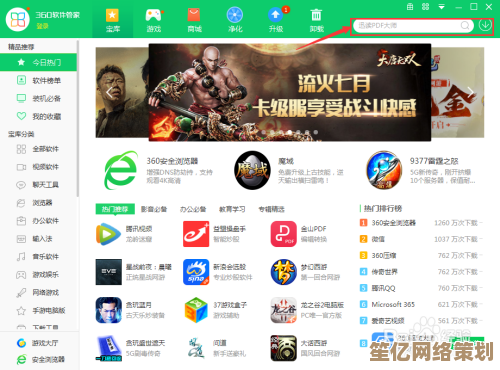
接下来就是等,下载速度看你家网速了,快的话嗖一下就完事,慢的话…趁机去倒杯水喝也挺好,下载完的文件通常在你电脑的“下载”文件夹里,名字大概是“installe.exe”之类的,图标可能就是360那个绿色小盾牌。
重头戏来了:安装,找到刚才下的那个文件,双击它!这时候系统可能会问“是否允许此应用更改设备”?点“是”或“允许”,安装界面就蹦出来了。😅 这里你可能得留意一下,有些版本会默认勾选“设置360导航为首页”或者“加入用户体验计划”之类的,如果你不想要这些,记得把勾取消掉!不然浏览器一打开就是满屏新闻,可能不太习惯,安装路径嘛,一般不用改,就让它装C盘默认位置好了,除非你C盘特别满。
点“立即安装”后,就看进度条跑了,这时候电脑可能会卡一下,正常现象,安装挺快的,几十秒到一分钟吧,完成后,大概率会弹出来个“立即体验”或者“完成”按钮,点它!浏览器就第一次启动啦。
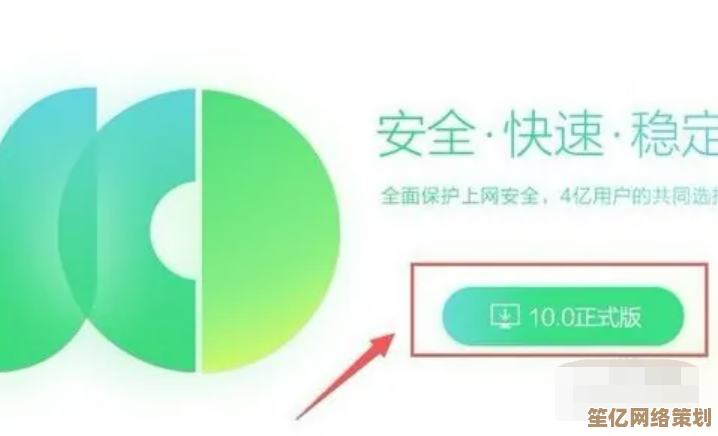
第一次打开,可能会让你选个喜欢的主题皮肤,浅色还是深色模式…随便选个顺眼的,以后也能改,然后可能问你是否登录账号…这个可以先跳过,等用顺手了再说。
好啦,现在浏览器应该已经在你面前打开了,是不是感觉…也就那么回事?地址栏在最上面,想搜啥就输啥,标签页可以开很多个,别开太多啊,不然电脑该喊累了,常用的网站可以右键点标签,有个“固定到标签页”的功能,以后打开浏览器它就在那,挺方便。
哦对了 还有个小提示,如果装完后 桌面上没找到图标,可以去开始菜单里找“360浏览器”,右键它,选“固定到任务栏”或者“发送到桌面快捷方式”,这样下次找起来方便。
呢,装个浏览器没那么神秘,就像装个手机APP差不多,关键是下载时找对官网,安装时看清选项别一路下一步,剩下的,就靠你自己摸索啦,用着用着就熟了,万一哪步卡住了,别慌,深呼吸,再读一遍我说的,或者问问身边的朋友,电脑新技能都是这么一点点攒起来的,谁还不是从啥也不懂开始的呢,祝你用的顺手!🖥️
本文由称怜于2025-10-16发表在笙亿网络策划,如有疑问,请联系我们。
本文链接:http://waw.haoid.cn/wenda/27629.html